
2023년 업비트 바이낸스 입출금 하는 최신 방법
업비트는 현물 거래를 지원하는 국내 거래소입니다.국내 거래소에서는 현물거래만 가능한 것이 실정이라 선물거래를 위해 해외거래소를 찾고 계시는데요.
거래량 기준 세계 최고의 거래소인 바이낸스에서는 다양한 코인을 거래할 수 있어 많은 투자자가 바이낸스에 대한 관심이 높습니다.
입출금 방법을 알려드리기 전에, 바이낸스 수수료 20% 할인 혜택을 받을 수 있는 링크를 준비해놓았습니다. 최초 회원가입 시에만 받을 수 있는 수수료 할인 혜택이니 꼭 챙겨가시길 바랍니다.
만일, 바이낸스가 회원가입 하는 방법이 어렵다면 수수료 20% 할인 바이낸스 레퍼럴 코드와 회원 가입 방법과 바이낸스 모바일 20% 할인 추천인 회원가입 사용방법를 참고하여 가입하시는 것을 추천드립니다.
또한 영어로 되어있어서 잘 모르겠다면 2023년 바이낸스 한국어 설정하는 방법을 참고하는 것을 추천드립니다.
트래블룰이란?
업비트에서 바이낸스로 원화를 송금하려면 먼저 트래블룰이 무엇인지 이해해야 합니다.
트래블룰은 암호화폐 거래소를 통한 자금세탁에 대응하기 위해 ‘국내 코인 실명제’라고도 불리는 제도입니다.
이 시스템은 코인을 주고받은 사람에 대한 정보는 물론 의심스러운 활동이나 자금 세탁이 의심되는 모든 정보를 기록합니다. 100만원 미만의 송금은 문제가 없지만, 이 금액을 초과하는 출금 및 입금은 업비트와 트래블룰이 연동된 거래소에서만 가능합니다.
바이낸스는 원화 입금을 지원하지 않으므로 바이낸스에 입금하기 전에 국내 거래소에서 코인을 구매해야 합니다. 또한 출금할 때는 반드시 코인으로 출금해야 합니다.
업비트에서 바이낸스로 입금
리플(XRP)로 입금해보겠습니다. 리플을 선택한 이유는 리플은 다른 코인보다 빠른 거래 속도와 낮은 수수료로 큰 장점이 있습니다.
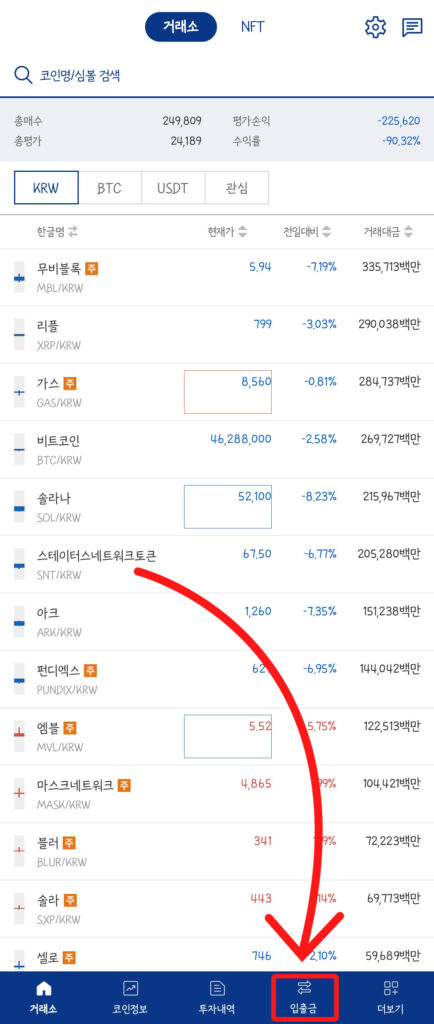
업비트 앱을 실행하고 리플(XRP) 구매해주세요. 리플 구매를 완료하였다면 하단의 입출금으로 이동합니다.
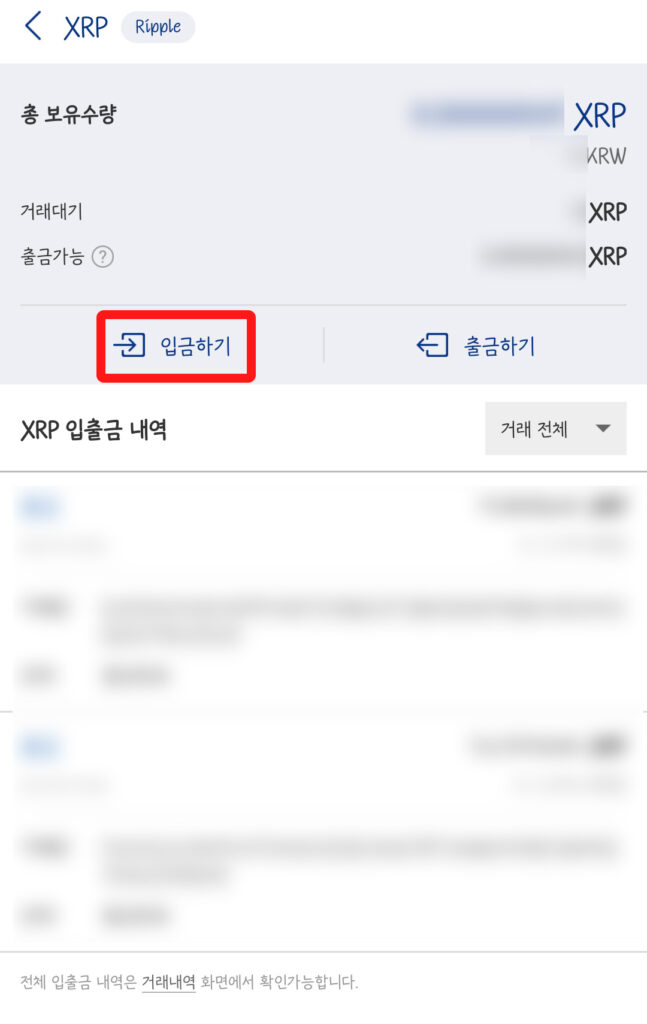
리플을 선택하면 입금 출금이 나오게 되는데 출금하기를 선택해주세요.
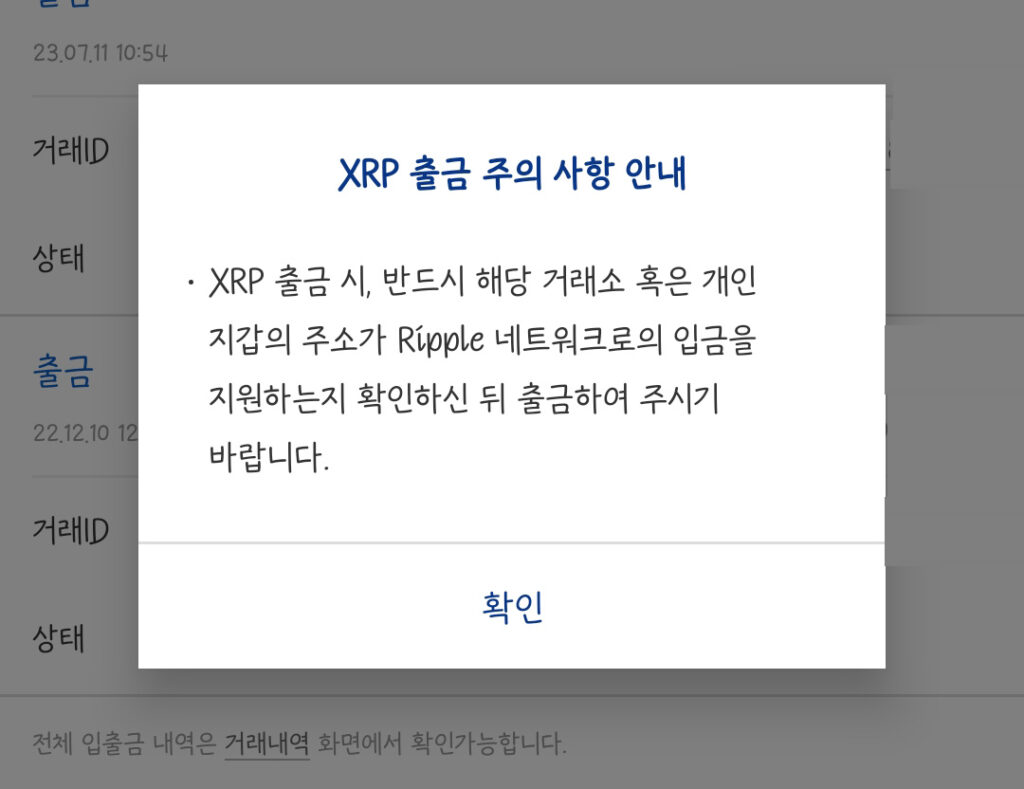
리플은 주소와 태그를 모두 입력하라는 주의 문구가 나옵니다. 확인을 눌러 다음으로 넘어가주세요.
입금을 하려면 받는사람 주소를 입력해야 하는데요, 해당 주소는 바이낸스에서 확인 할 수 있으므로 확인하는 방법을 알려드리겠습니다.
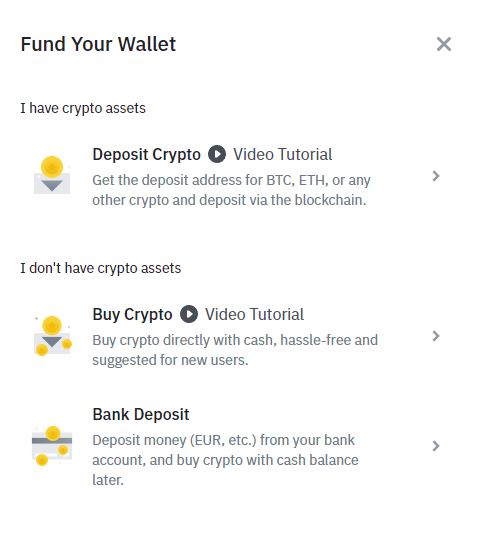
바이낸스 오른쪽 상단 Deposit을 누른 후, Deposit Crypto를 선택해주세요.
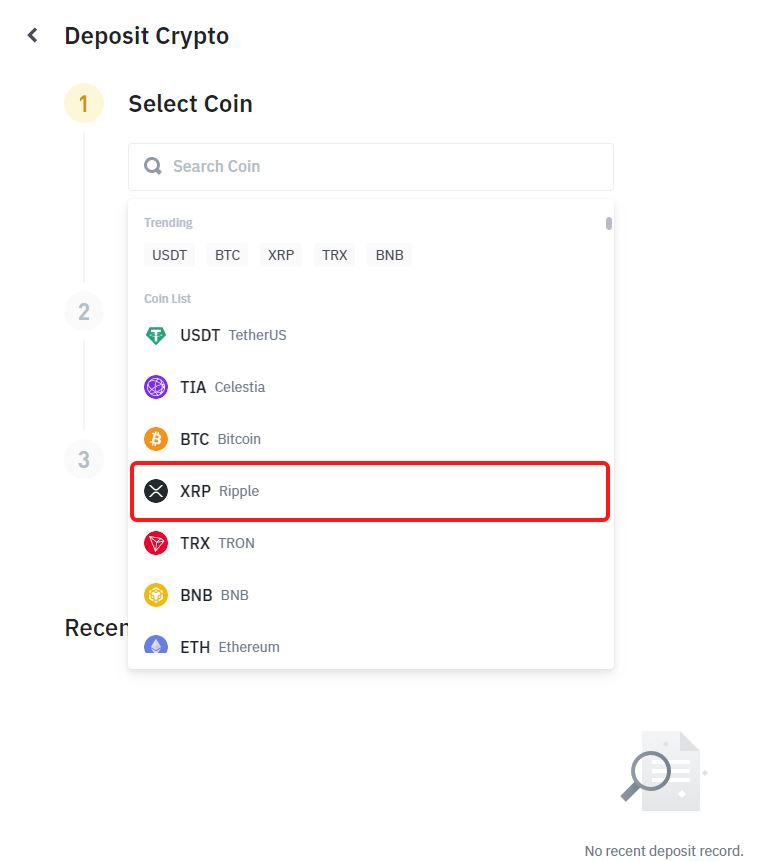
코인 선택 항목에서 리플(XRP)을 검색하고 선택합니다.
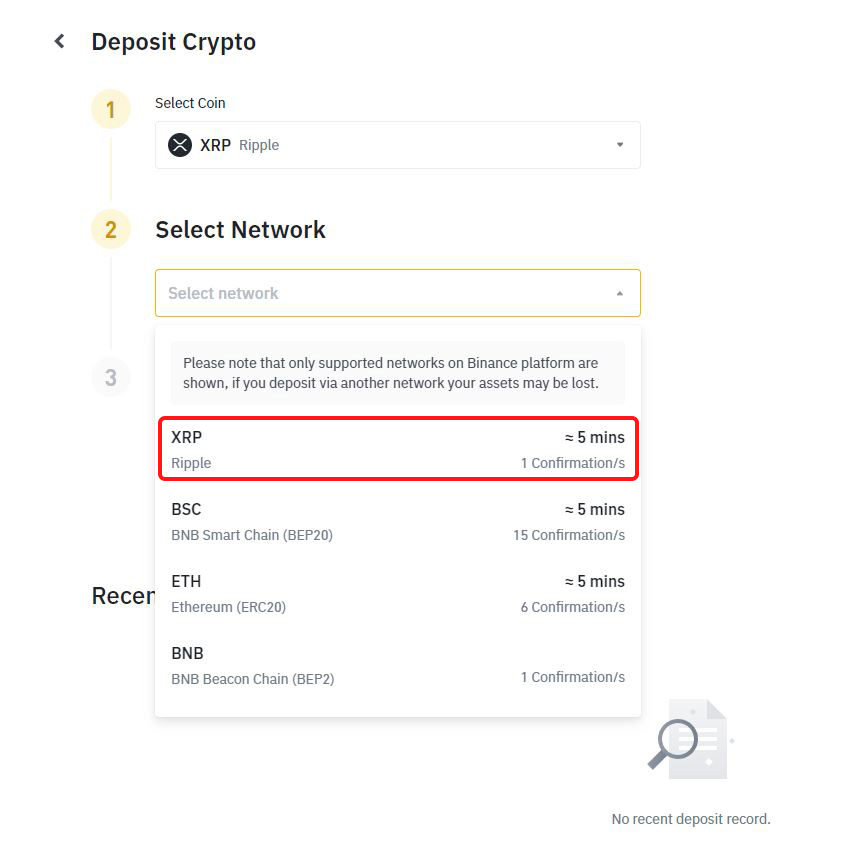
Network에서 XRP를 선택합니다. BNB나 BSC는 바이낸스 내부 네트워크를 의미하며, ETH는 이더리움 네트워크입니다. 리플 네트워크를 통해 보내는 것이니 XRP를 선택해야 합니다.
만약 다른 코인을 보낸다면 네트워크 선택을 잘해야하고 보내는 쪽 업비트과 받는 쪽인 바이낸스의 네트워크가 일치하는지, 그리고 입출금이 가능한 상태인지를 확인해야 합니다.
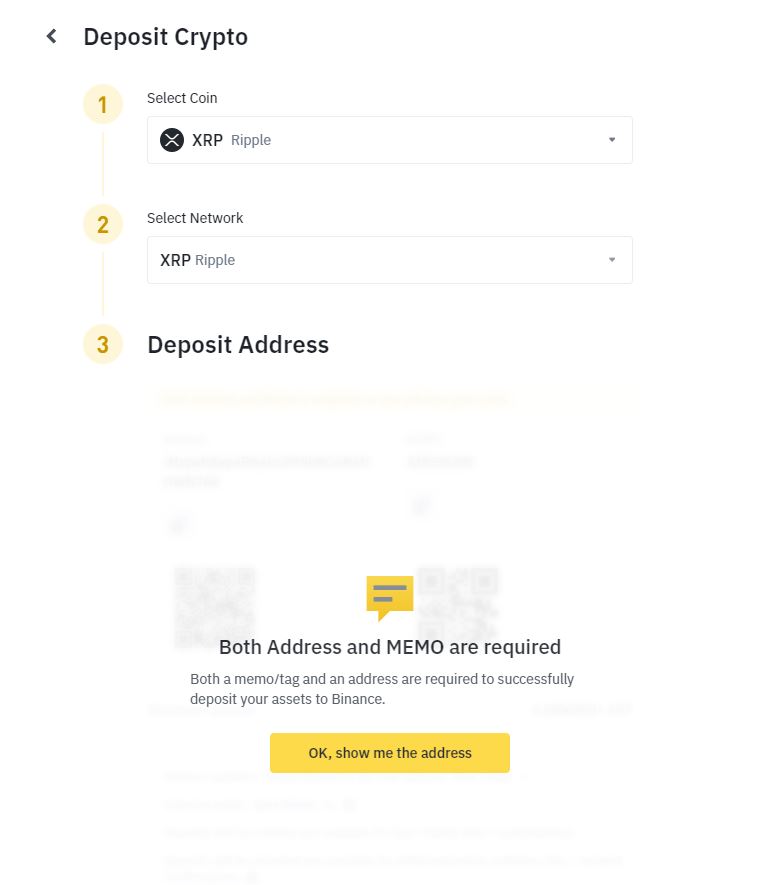
Both Address and MEMO are required 메시지가 표시되면 확인을 클릭해 계속 진행합니다.
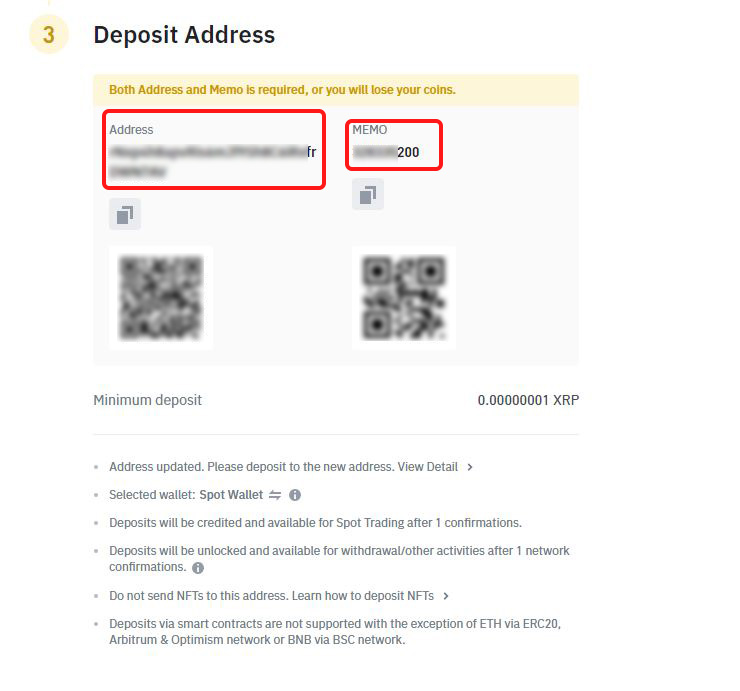
여기서 MEMO가 데스티네이션 태그이므로, 업비트에선 데스티네이션 태그 부분에 입력해주시면 됩니다.
이제 바이낸스 입금 주소를 알았으니 바이낸스에서 업비트 출금 절차를 진행해 보겠습니다.
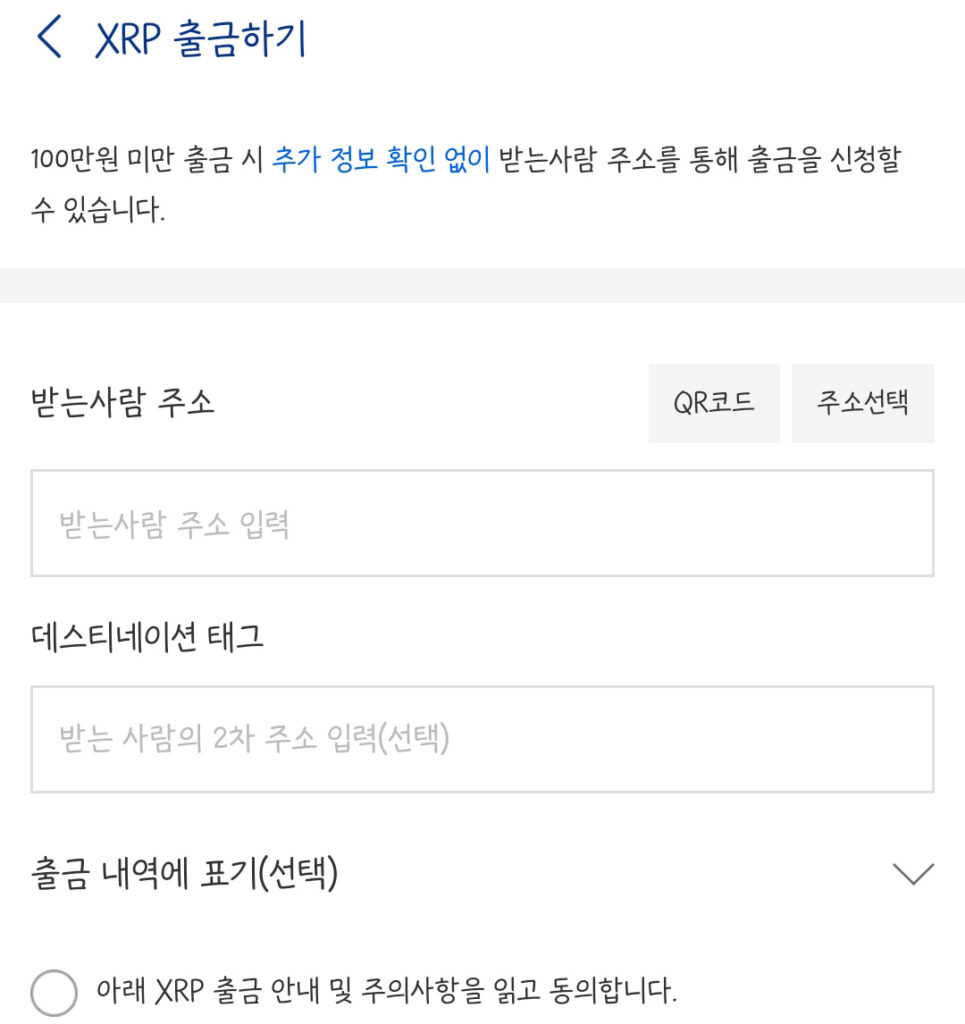
출금 주소에 바이낸스 입금 주소를 입력하고 데스티네이션 태그에 메모를 입력합니다.
업비트에는 Memo(=데스티네이션 태그)가 선택 사항이라고 뜨지만, Memo가 있는 코인의 경우 이 단계는 필수입니다. 필요한 경우 다시 작성하지 않으면 코인을 분실할 수 있으며, 되찾는 과정이 매우 번거롭습니다.
주소와 태그 부분이 가장 중요하다고 해도 과언이 아니니 눈으로 몇 번이고 혹시나 틀리게 입력된 게 있는지 다시 한번 더 꼼꼼히 확인해주세요.
첫 출금 거래인 경우에는 소액의 금액만 송금하고 입출금 테스트하는 것이 좋습니다.
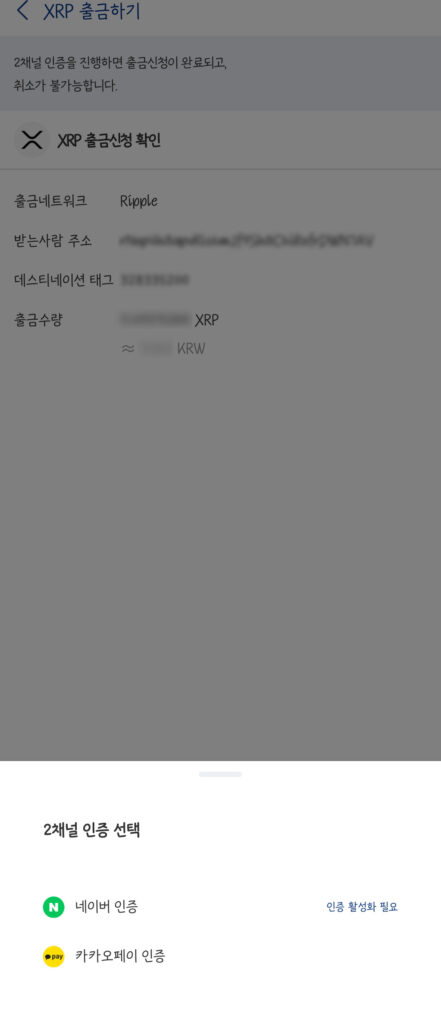
2채널 인증을 클릭하면 카카오톡 계정으로 카카오톡 인증 안내가 담긴 메시지가 바로 전송되며, 인증하기를 눌러주세요.
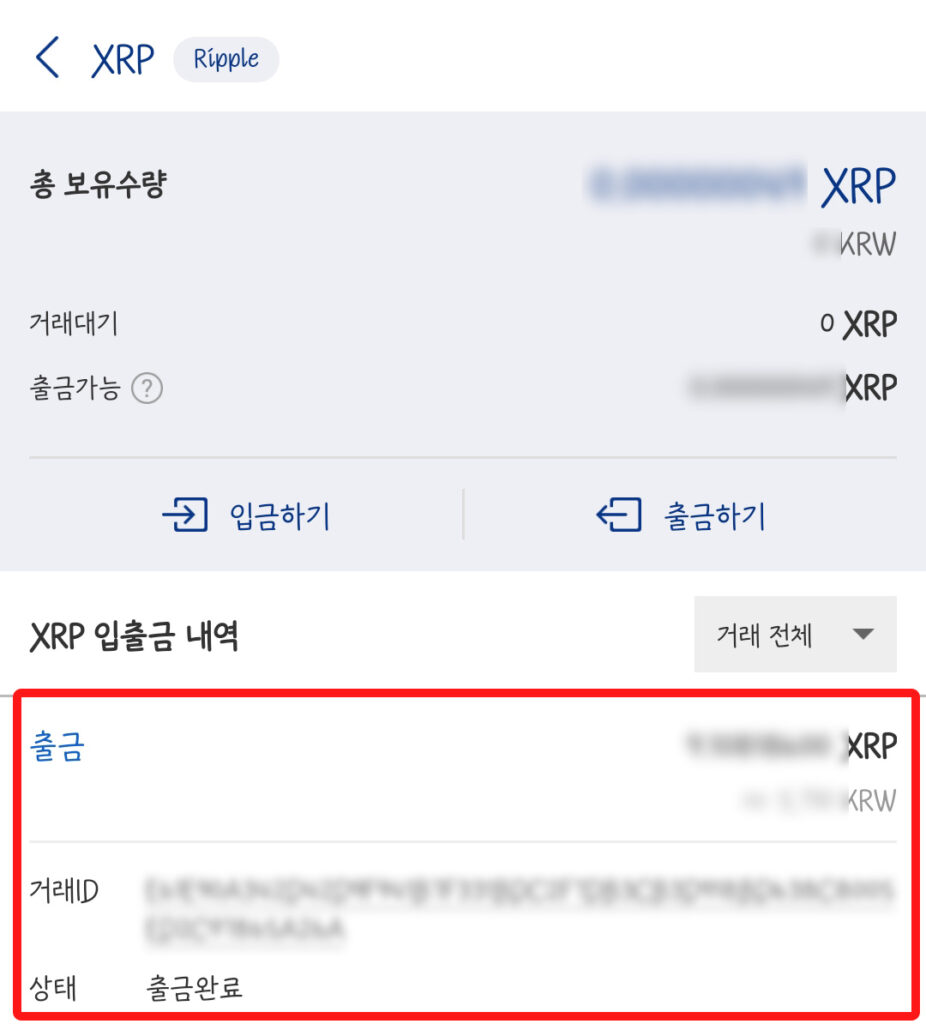
XRP 출금을 위해 업비트로 돌아오면 출금이 성공적으로 완료되었다는 메시지가 표시되고 입출금 기록 상태에 “출금 진행 중”이라는 문구가 표시됩니다. 몇 분 후 이 상태는 “출금 완료”로 변경됩니다.
바이낸스에서 업비트로 출금
바이낸스에서 업비트로 출금하는 방법을 알려드리도록 하겠습니다.
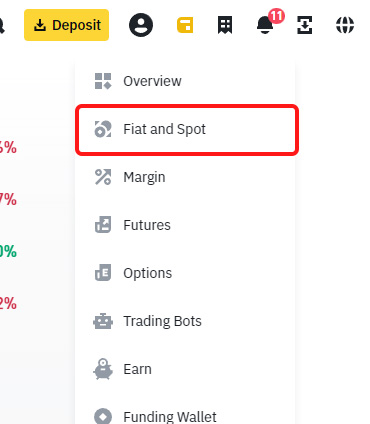
오른쪽 상단 지갑 아이콘을 눌러 Fiat and Spot를 눌러주세요.
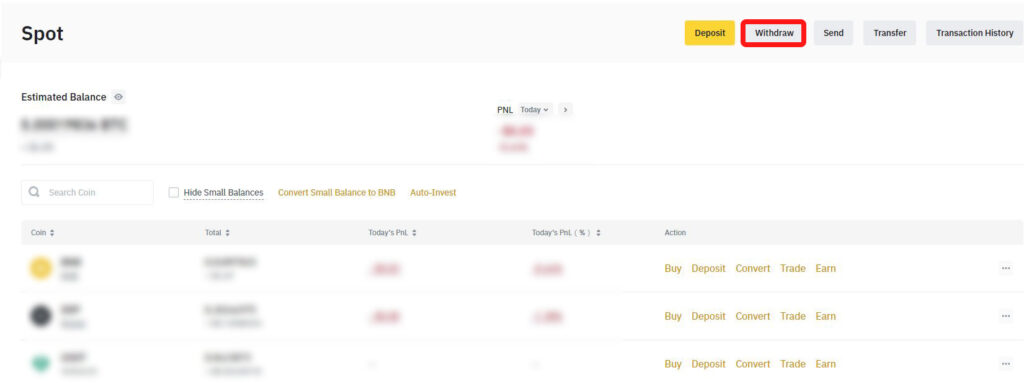
보유 중인 코인 목록이 뜨게 되는데 전송할 코인의 우측 Withdraw를 클릭합니다.
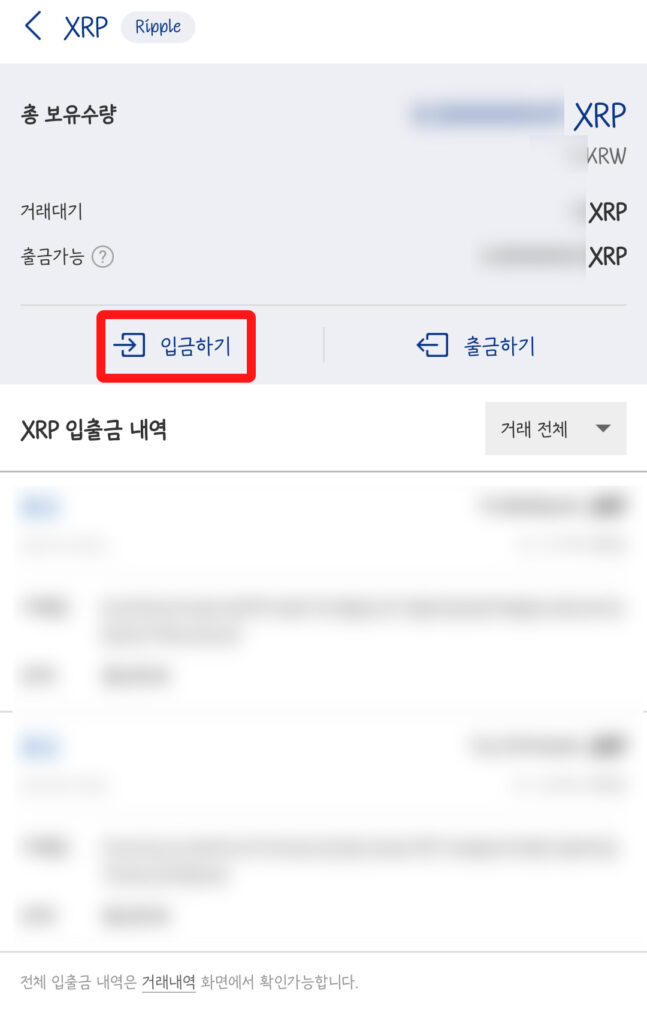
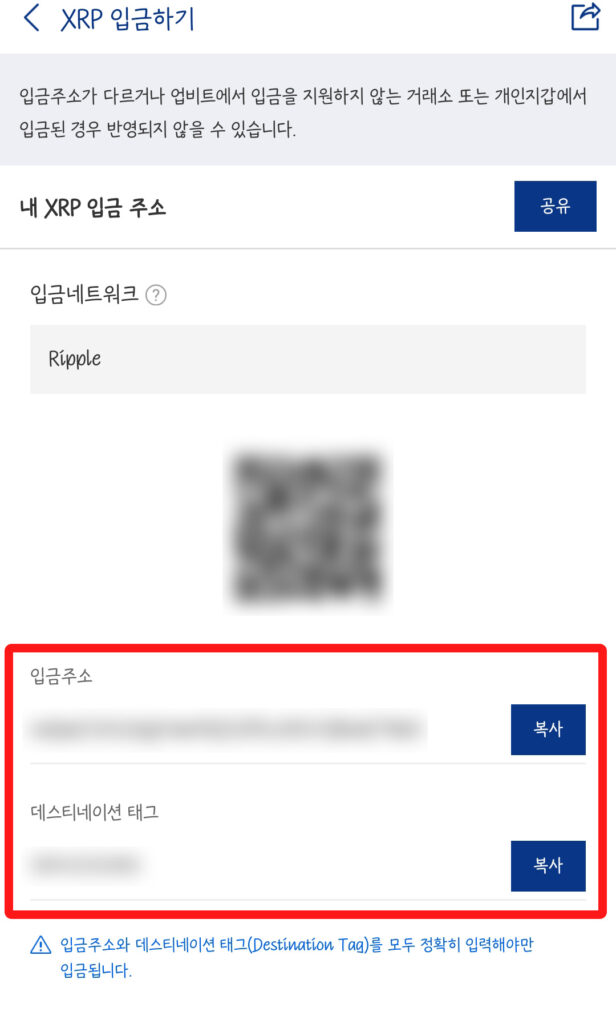
이때 입금 받을 업비트의 입금 주소를 알아야하므로, 다시 업비트로 넘어가주세요.
입출금으로 넘어가서 리플을 클릭한 다음 입금하기를 눌러 입금주소 및 데스티네이션 태그를 확인 및 복사합니다.
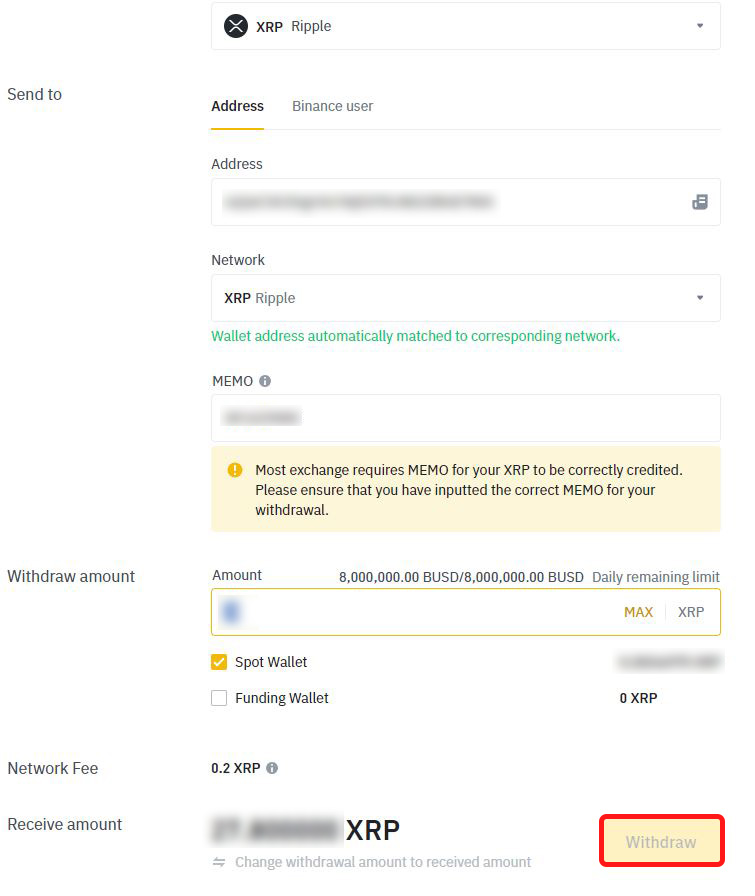
다시 바이낸스로 돌아와서 Address에 입금 주소와 MEMO에 데스티네이션 태그를 붙여넣습니다.
업비트로 출금할 코인 수량을 입력하고 Withdraw 버튼을 누릅니다.
입금 주소와 데스티네이션 태그가 맞는지 꼭 다시 한번 확인해주시고 넘어가주세요.
Continue 버튼을 누르면 인증을 진행해야 하는데요. 해당 인증을 진행하고 기다리면 업비트에 코인이 입금 완료가 됩니다.
업비트 100만원 이상 입금 방법
100만원 이상 입금 신청을 할 때 입금 방법은 앞에 똑같은 방법으로 진행해주시면 되며, 업비트에서 추가로 인증을 진행해주셔야합니다.
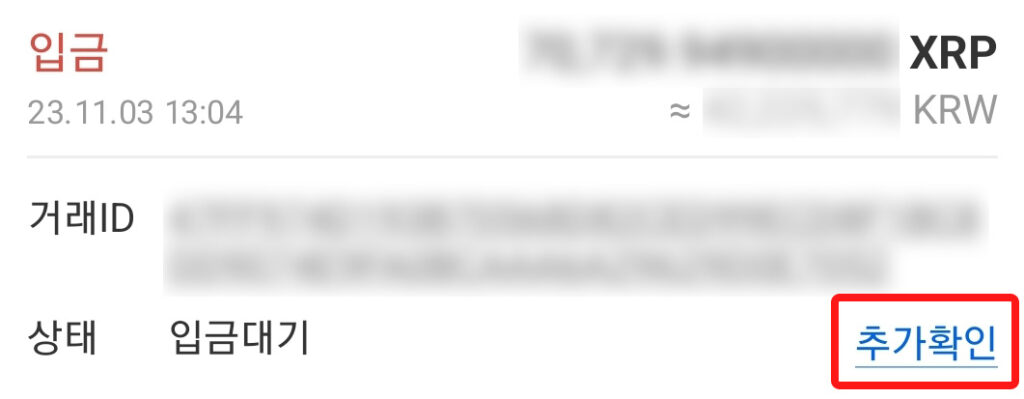
다시 업비트로 넘어가 리플을 눌러 입출금 내역에서 입금 대기 아래에 있는 추가 확인 버튼을 눌러주세요.
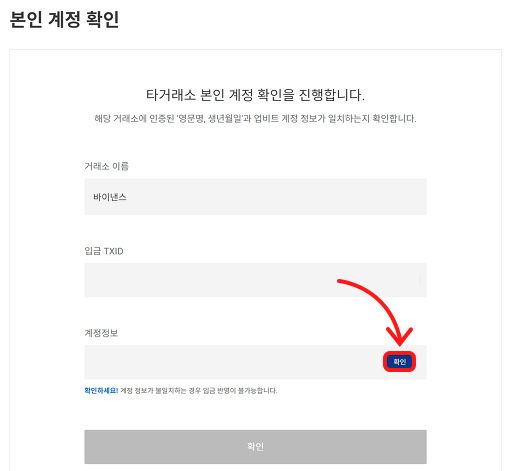
다음으로 계정 정보 항목에 확인 버튼을 눌러주세요.
이때 바이낸스와 업비트의 신원 인증의 정보가 일치해야 입금이 가능하므로 유의해주세요.
계정 정보 일치여부가 확인되면 바이낸스에서 업비트로 보낸 코인이 입금 완료가 됩니다.
오늘은 이렇게 해서 업비트 바이낸스 입금 출금 방법을 알아보았습니다.
다음에도 투자에 도움이 되는 글로 찾아오겠습니다. 모두들 성공적인 투자 되시길 바랍니다.